
phpMyAdmin-Schiffsillustration von Walker Cahall
Einführung
Diese Anleitung führt Sie durch den Installationsprozess von phpMyAdmin. phpMyAdmin ist ein Tool zur direkten Verwaltung Ihrer Datenbanken, indem Sie unter anderem Datenbanken und Tabellen visuell hinzufügen, löschen oder ändern können. phpMyAdmin ist in PHP geschrieben und ist kostenlos und Open Source.
Voraussetzungen
Ein CentOS 7 LAMP-Server ist erforderlich. Wenn Sie LAMP nicht installiert haben, können Sie unserer Anleitung hier folgen.
Sie benötigen gültige MariaDB-Anmeldeinformationen, um sich bei Ihrer Datenbank anzumelden, sobald phpMyAdmin installiert ist.
Diese Anleitung geht davon aus, dass Sie einen Benutzer mit Root-Rechten verwenden. Sie müssen sudo nicht anhängen zu den folgenden Befehlen, wenn Sie als Root-Benutzer angemeldet sind.
Installieren Sie phpMyAdmin unter CentOS 7
Um phpMyAdmin schnell unter CentOS 7 zu installieren, installieren wir zuerst das Extra Packages for Enterprise Linux (EPEL) Repo, indem wir den folgenden Befehl ausführen:
sudo yum install epel-release
Während der Installation wird die Frage „Ist das in Ordnung?“ angezeigt. Drücken Sie „Y“ und dann Enter.
Jetzt können wir phpMyAdmin installieren.
sudo yum install phpmyadmin
Während der phpMyAdmin-Installation wird die Frage „Ist das in Ordnung?“ angezeigt. für die Installation und dann den EPEL-Schlüssel. Drücken Sie „Y“ und geben Sie dann für jede Frage ein.
Der phpMyAdmin-Installationsprozess erstellt eine Konfigurationsdatei in /etc/httpd/conf.d/ namens phpMyAdmin.conf . Standardmäßig ist phpMyAdmin so konfiguriert, dass es nur Verbindungen von dem Server akzeptiert, auf dem es installiert ist. Wenn Sie andere IPs zulassen möchten, müssen Sie die phpMyAdmin.conf öffnen Datei mit Ihrem bevorzugten Texteditor.
sudo nano /etc/httpd/conf.d/phpMyAdmin.conf
In diesem Beispiel verwenden wir Apache 2.4, sodass wir nur die Konfigurationen für 2.4 ändern müssen. An zwei Stellen steht „Require ip 127.0.0.1“. Unter jedem setzen wir „Require ip {your-public-IP} „Für dieses Beispiel sagen wir, dass wir phpMyAdmin Zugriff auf eine Workstation mit der IP 192.168.0.2 gewähren möchten. In diesem Fall würden wir „IP 192.168.0.2 erforderlich“ unter „IP 127.0.0.1 erforderlich“ einfügen. Wenn Sie Ihre öffentliche IP-Adresse nicht kennen, können Sie dieses Tool verwenden.
Die Konfigurationsdatei sollte nach Fertigstellung der folgenden entsprechen.
<IfModule mod_authz_core.c>
# Apache 2.4
<RequireAny>
Require ip 127.0.0.1
Require ip 192.168.0.2
Require ip ::1
</RequireAny>
</IfModule>
<IfModule !mod_authz_core.c>
# Apache 2.2
Order Deny,Allow
Deny from All
Allow from 127.0.0.1
Allow from ::1
</IfModule>
</Directory>
<Directory /usr/share/phpMyAdmin/setup/>
<IfModule mod_authz_core.c>
# Apache 2.4
<RequireAny>
Require ip 127.0.0.1
Require ip 192.168.0.2
Require ip ::1
</RequireAny>
</IfModule>
<IfModule !mod_authz_core.c>
# Apache 2.2
Order Deny,Allow
Deny from All
Allow from 127.0.0.1
Allow from ::1
</IfModule>
</Directory>
Um in Nano einen Abschluss zu speichern, drücken Sie Strg+X und dann Y und dann die Eingabetaste.
Hinweis:Achten Sie beim Hinzufügen zulässiger IPs zu dieser Datei darauf, dass Sie nur die IPs für Benutzer hinzufügen, die Zugriff benötigen. Je mehr Zugriff Sie zulassen, desto mehr erhöhen Sie möglicherweise auch die Gefährdung Ihres Servers durch Exploits.
Jetzt können wir Apache neu starten, damit die Änderungen wirksam werden:
sudo systemctl restart httpd.service
Um zur Anmeldeseite zu gelangen, müssen Sie Ihren Browser öffnen und zu http://{your-server's-address}/phpMyAdmin/ gehen . Sie sollten eine Seite erhalten, die wie das Bild unten aussieht.
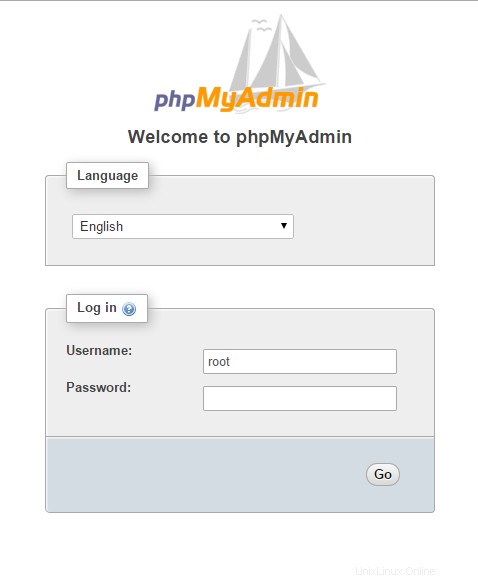
Ein Beispiel der phpMyAdmin-Anmeldeseite
Hinweis:Wenn Sie Ihre IP-Adresse nicht kennen, führen Sie den folgenden Befehl aus:
ip addr show eth0

Ein Beispiel für die Ausführung des Befehls:ip addr show eth0 und Abrufen von 192.168.100.10 als IP-Adresse.
In unserem Beispiel würden wir http://192.168.100.10/phpMyAdmin/ einfügen in die Adressleiste unseres Browsers.
Sie können sich mit den MariaDB-Root-Anmeldeinformationen anmelden, die Sie bei der Installation von LAMP eingerichtet haben. Sobald Sie sich angemeldet haben, sollten Sie eine Seite ähnlich der folgenden erhalten.
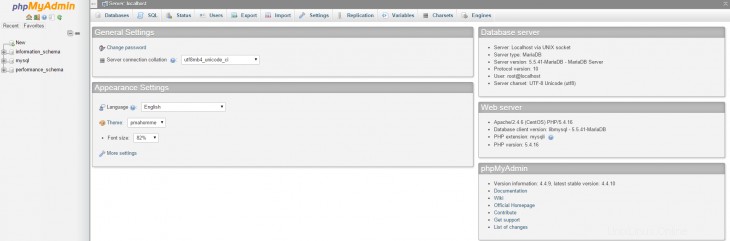
Ein Beispiel der phpMyAdmin-Standardseite.
Mit dieser Schnittstelle können Sie Ihre Datenbanken jetzt ganz einfach auf Ihrem CentOS 7 LAMP-Server verwalten.
Herzliche Glückwünsche! Sie haben gerade phpMyAdmin auf Ihrem CentOS 7 Cloud Server installiert. Vielen Dank, dass Sie diesem How-To folgen! Erkundigen Sie sich bei uns nach neuen Updates und testen Sie unsere Reihe von VPS-Hosting-Lösungen.